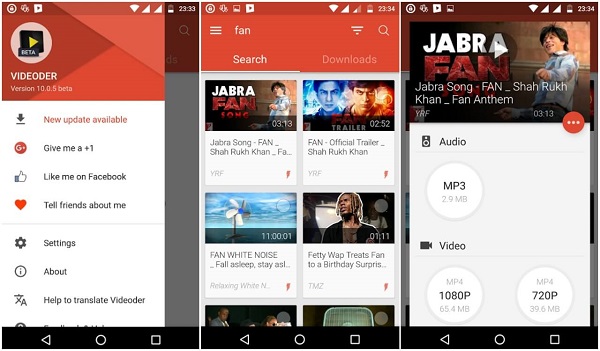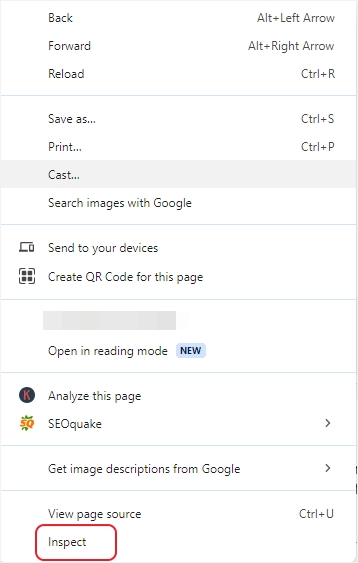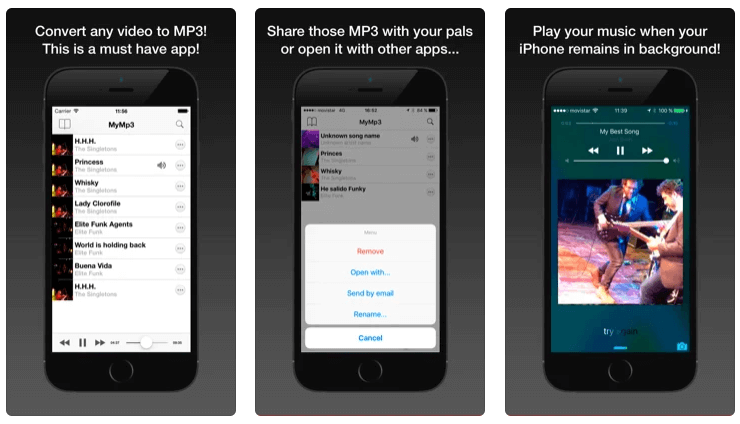文章內容
您在 PC 或行動裝置上下載 YouTube 直播時遇到問題嗎?不用擔心。我們已經為您提供了保障。在這篇文章中,我們將分享四個可靠的方法來幫助您解決這個問題。
對於許多想要稍後重新訪問內容以用於應用目的的人來說,下載重要會議的基於直播教育的 YouTube 影片是很常見的。但如果您無法下載這些影片,這可能會造成重大損失。如果您不確定,您可以在 PC 或行動裝置上下載 YouTube Live Streaming。
如果您在 YouTube 上下載直播影片時遇到問題,可能是因為平台故障。請放心,我們將協助您找到解決方案。
方法 1. 嘗試專業的 YouTube 直播影片下載軟體
您可以在專業的 YouTube 影片下載軟體的幫助下下載 YouTube 直播影片。在這裡,我們推薦使用 EaseUS Video Downloader 。這款可靠且先進的第三方影片下載軟體允許多種下載選項,借助此工具,您可以從一千多個網站下載影片。
🏅主要特點:
- 從 1,000 多個串流媒體網站下載影片
- 使用其內建轉換軟體將影片轉換為 MP3
- 提供預覽功能
- 最好的縮圖下載軟體和播放清單下載軟體
🔎依照以下步驟使用 EaseUS Video Downloader 下載 YouTube 直播影片:
步驟 1. 在電腦上開啟 EaseUS Video Downloader,然後按一下側邊欄中的「快速搜尋」。將直播影片的 URL 複製並貼上到搜尋欄中,然後點擊「搜尋」載入影片。

步驟 2. 然後,您的影片和下載按鈕將會出現,只需點擊「下載」按鈕即可繼續。

步驟 3. 將彈出一個新窗口,要求您選擇首選的解析度和影片格式,只需根據您的需求選擇正確的選項即可。選擇後,再次點擊“下載”按鈕開始下載。
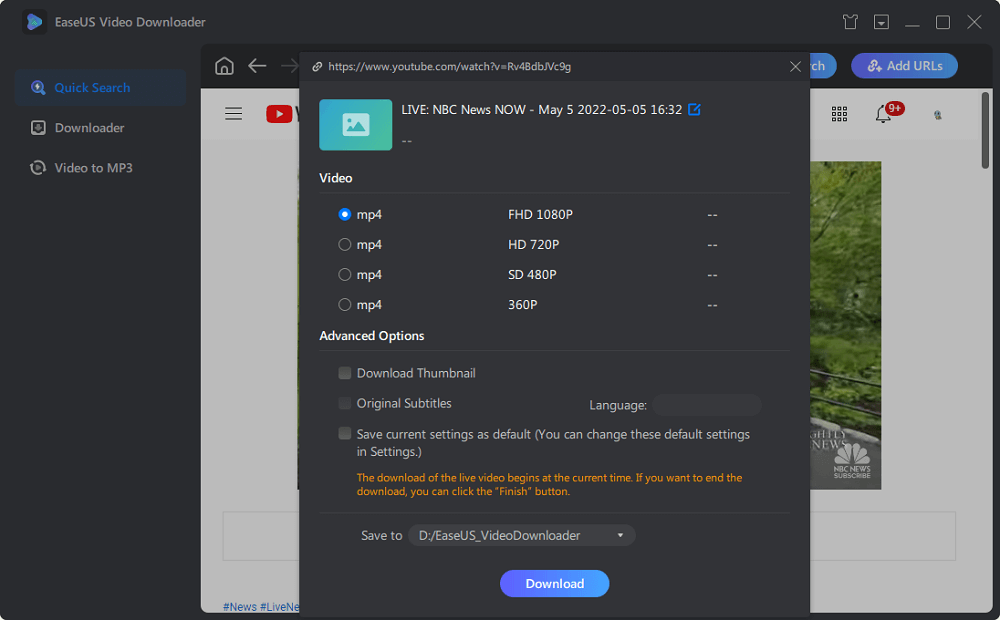
步驟 4. 然後,即時影片將下載到您的電腦上。如果您想將它們下載到智慧型手機上,可以透過 USB 將裝置連接到計算機,然後將它們傳輸到手機上。
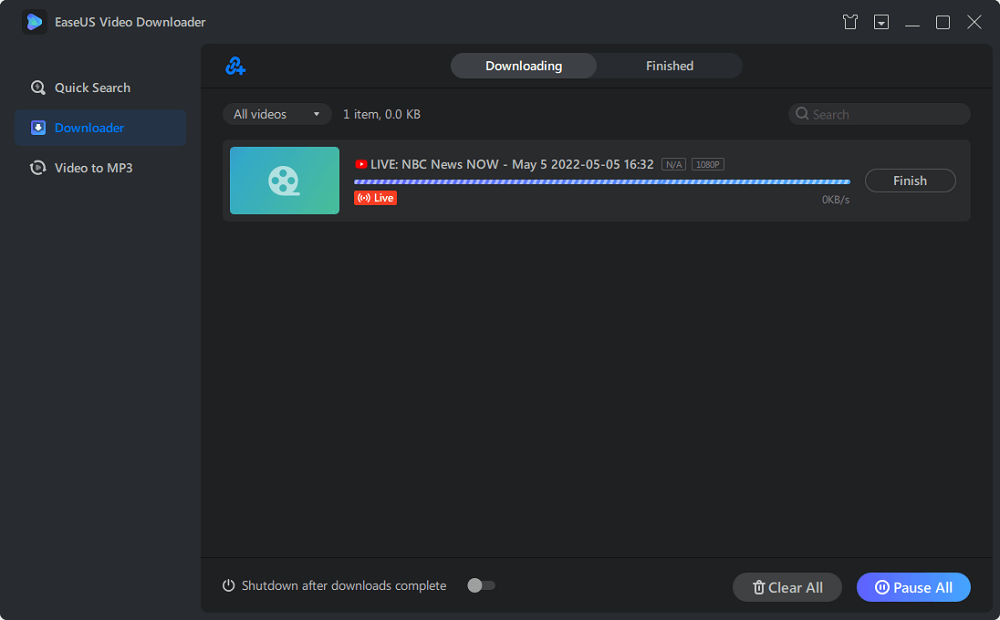
免責聲明:我們不主張將下載的影片用於任何商業或非法用途。
方法 2. 使用線上工具進行YouTube直播下載
您可以使用線上工具輕鬆下載 YouTube 直播。在這裡,我們將考慮KeepVid線上工具,並向您展示下載Youtube直播影片的完整過程。
步驟 1. 在PC上找到您要下載的YouTube直播影片並複製其URL。

步驟 2. 開啟 PC 上的KeepVid 線上工具。將影片 URL 放入 Keep Vid 的輸入框中,然後按一下「 GO 」選項。
步驟 3. 現在選擇您想要的格式和質量,然後按一下「下載」。

方法 3. 使用命令列下載YouTube直播
您可以使用YouTube-dl 下載 YouTube 直播,YouTube-dl 是一個基於 Python 的開源命令列工具,用於從不同網站下載串流影片。若要執行此流程,請按照下列步驟操作。
步驟 1. 從YouTube-dl 專案下載可執行檔並將其解壓縮到下載資料夾。
步驟 2. 左鍵點選Windows主選單,搜尋“命令提示字元”,然後開啟“以管理員身份執行”。
步驟 3. 導航到解壓縮檔案的資料夾。執行命令列YouTube-dl並按下「 Enter 」鍵即可從 YouTube 下載直播影片。
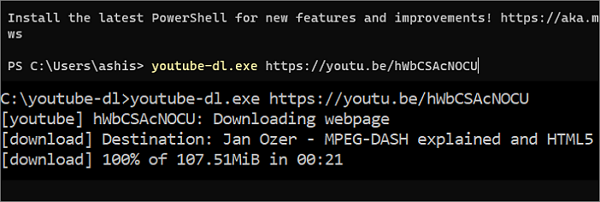
為什麼無法下載 YouTube 直播
如果您無法下載 YouTube 直播,則可能是由於 YouTube 的任何技術故障,或者此問題可能是由於以下多種原因造成的:
- 私人直播影片;
- 該串流影片已從 YouTube 上刪除;
- 影片有版權或社群準則警示,違反了 youTube 的政策;
- YouTube 只允許用戶每天最多下載影片五次;
- 直播影片時長超過12小時。谷歌表示,如果您的直播時間超過 12 小時,則可能無法捕捉。
此外,您無法下載YouTube直播影片也可能是因為YouTube出現故障。您可以閱讀文章以了解如何成功下載 YouTube 影片👇
總結
如果您仍在關注這篇文章,您一定已經了解如何解決在 PC 或行動裝置上無法下載 YouTube 直播影片的問題。我們建議您嘗試第一種方法,因為根據我們的測試,這是最佳選擇。
此外,EaseUS Video Downloader 還可以幫助您從任何網站下載串流影片。借助這款出色的下載軟體,您可以從 1,000 多個串流媒體網站下載影片。你不會後悔使用它。只需點擊下面的下載按鈕即可親自體驗該軟體。
常見問題解答
在這裡,我們將回答一些有關在PC和行動裝置上無法下載YouTube直播的常見問題,這將消除您的額外疑慮。所以不要錯過這個部分。
1. 為什麼 YouTube 上無法進行直播?
如果 YouTube 上無法進行直播,則可能是由於伺服器原因,例如:
- 您頻道的直播功能已暫時或永久關閉;
- 您的頻道不符合要求;
- 您的網路連線或直播設定是否有問題
2. YouTube 直播可以持續多久?
關於YouTube直播的時間限制,沒有這樣的時間限制,但YouTube只能實現12小時的直播。
3. 如何將 YouTube 直播轉換為 VOD?
您可以使用任何值得信賴的第三方 YouTube 影片下載應用程式(例如 EaseUS Video Downloader)將 YouTube 直播轉換為 VOD。